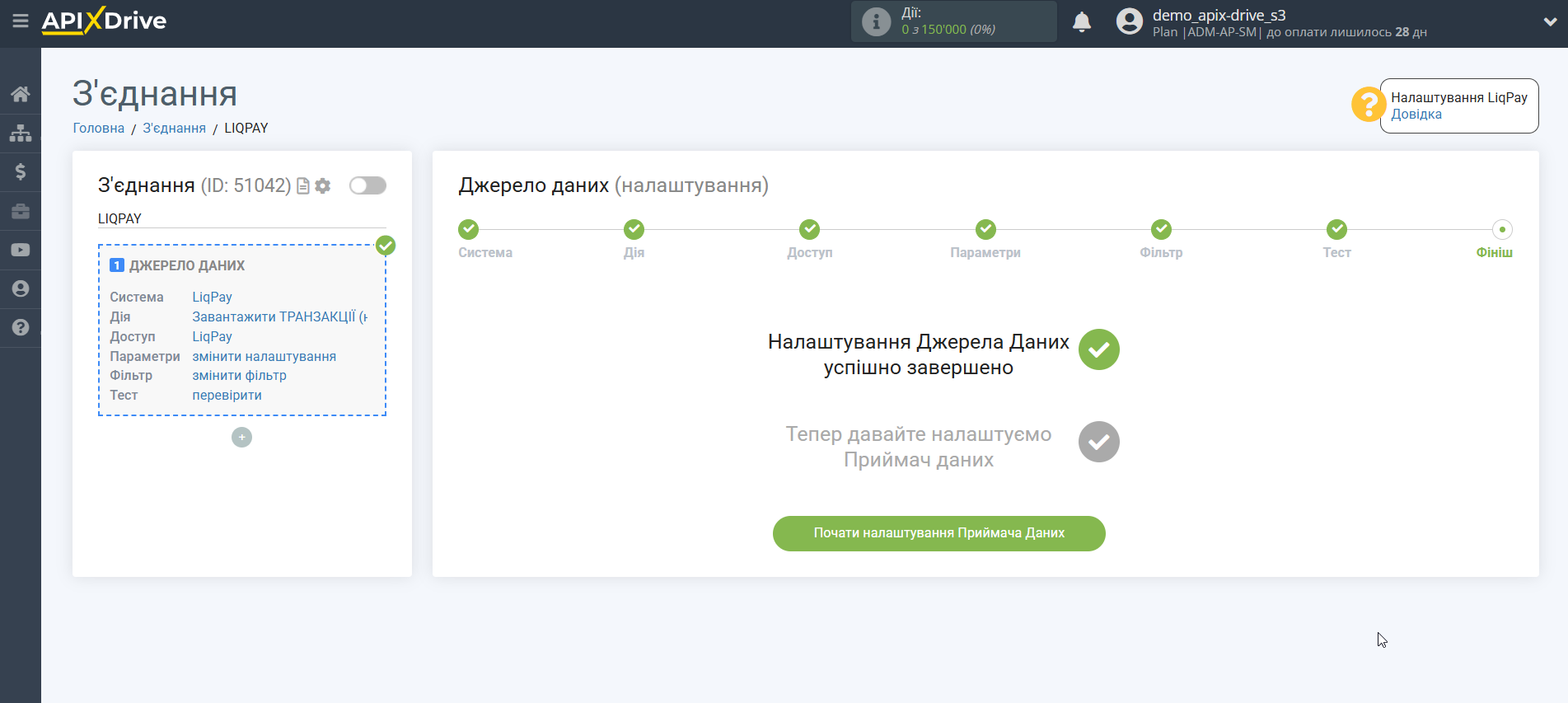Налаштування LiqPay
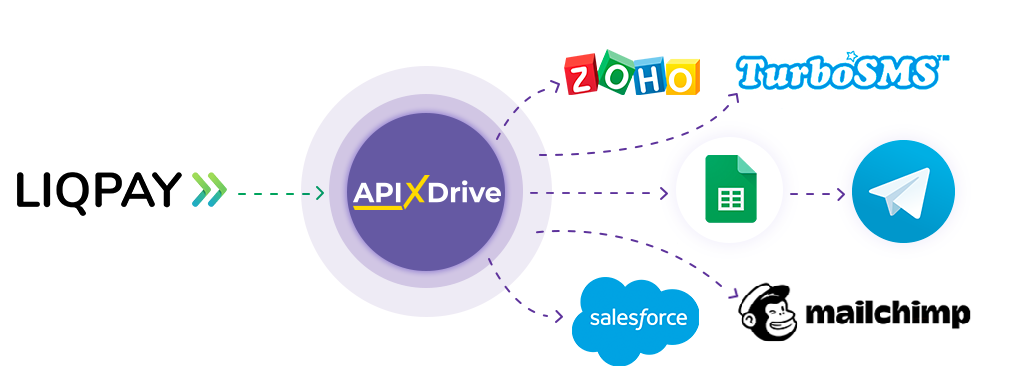
Інтеграція дозволить вам завантажувати дані нових транзакцій з LiqPay, передаючи ці дані в інші системи. Наприклад, дані транзакцій ви можете використовувати для створення угод у вашій CRM, ведення обліку в Google Sheets або для надсилання повідомлень собі або вашій команді в Телеграм. Так ви зможете автоматизувати процес взаємодії з клієнтами у зв'язці з сервісами, які використовуєте та зберігати всю інформацію в одному, зручному для вас місці.
Давайте пройдемо весь етап налаштування LiqPay разом!
Навігація:
1. Які дані можна отримати з LiqPay?
2. Як підключити акаунт LiqPay до ApiX-Drive?
3. Вибір статусу.
4. Приклад даних із транзакції.
Для того щоб почати налаштування нового з'єднання, натисніть "Створити з'єднання".

Виберіть систему як джерело даних. У цьому випадку необхідно вказати LiqPay.
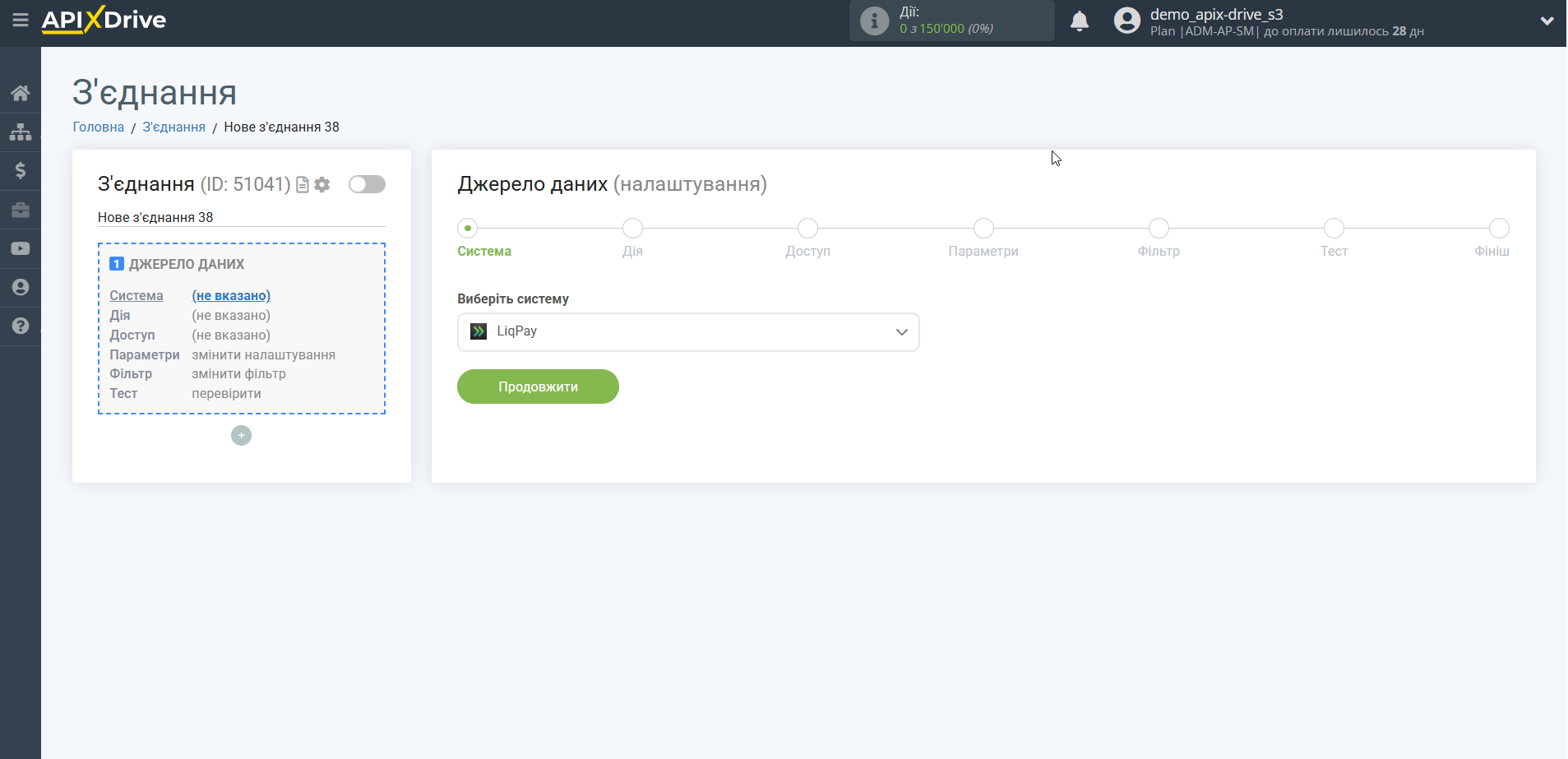
Далі необхідно вказати дію "Завантажити ТРАНЗАКЦІЇ(нові)".
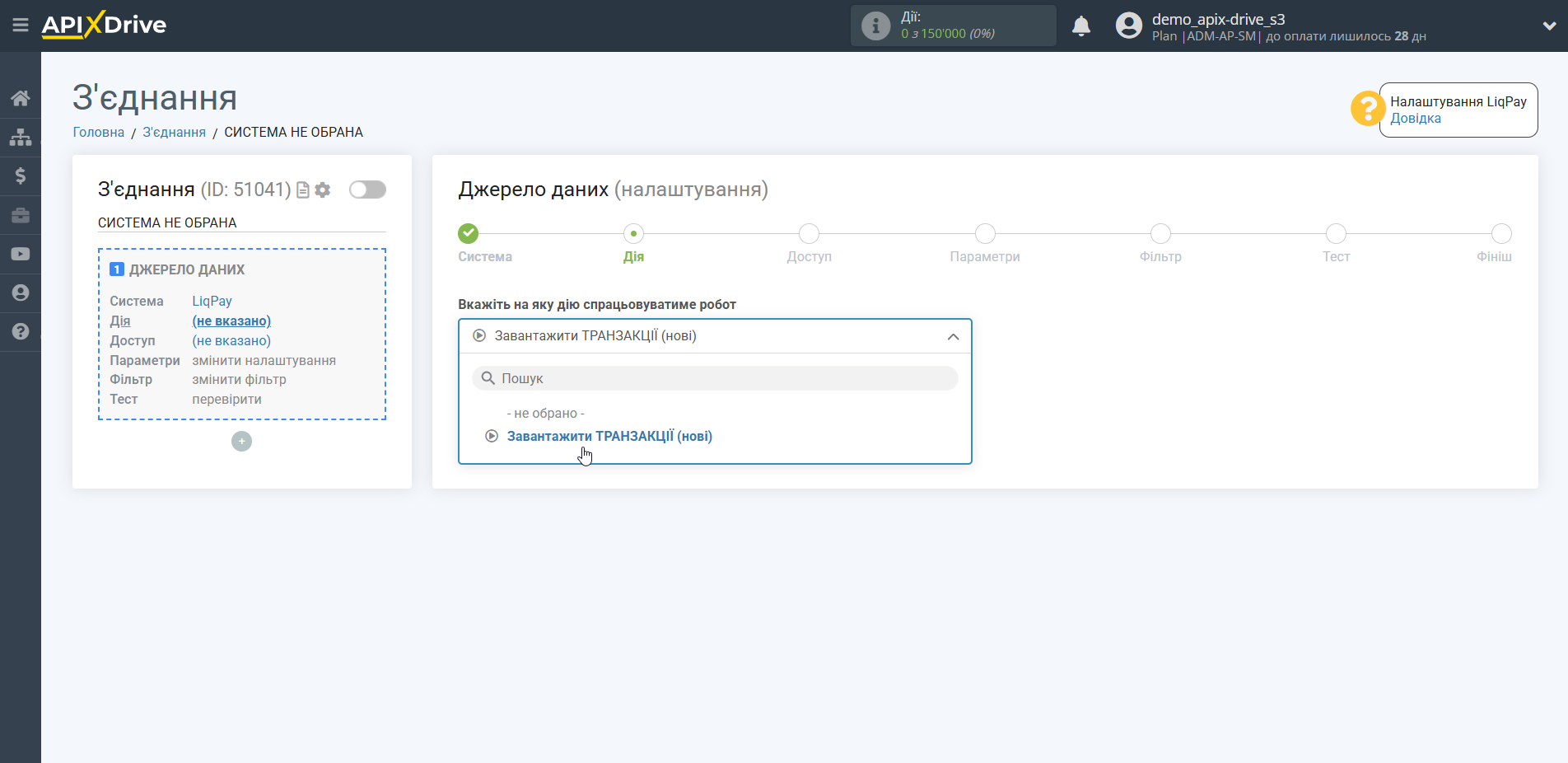
Наступний крок - вибір акаунту LiqPay, з якого відбуватиметься вивантаження даних.
Якщо немає підключених з'єднанняів до системи, натисніть "Підключити з'єднання".
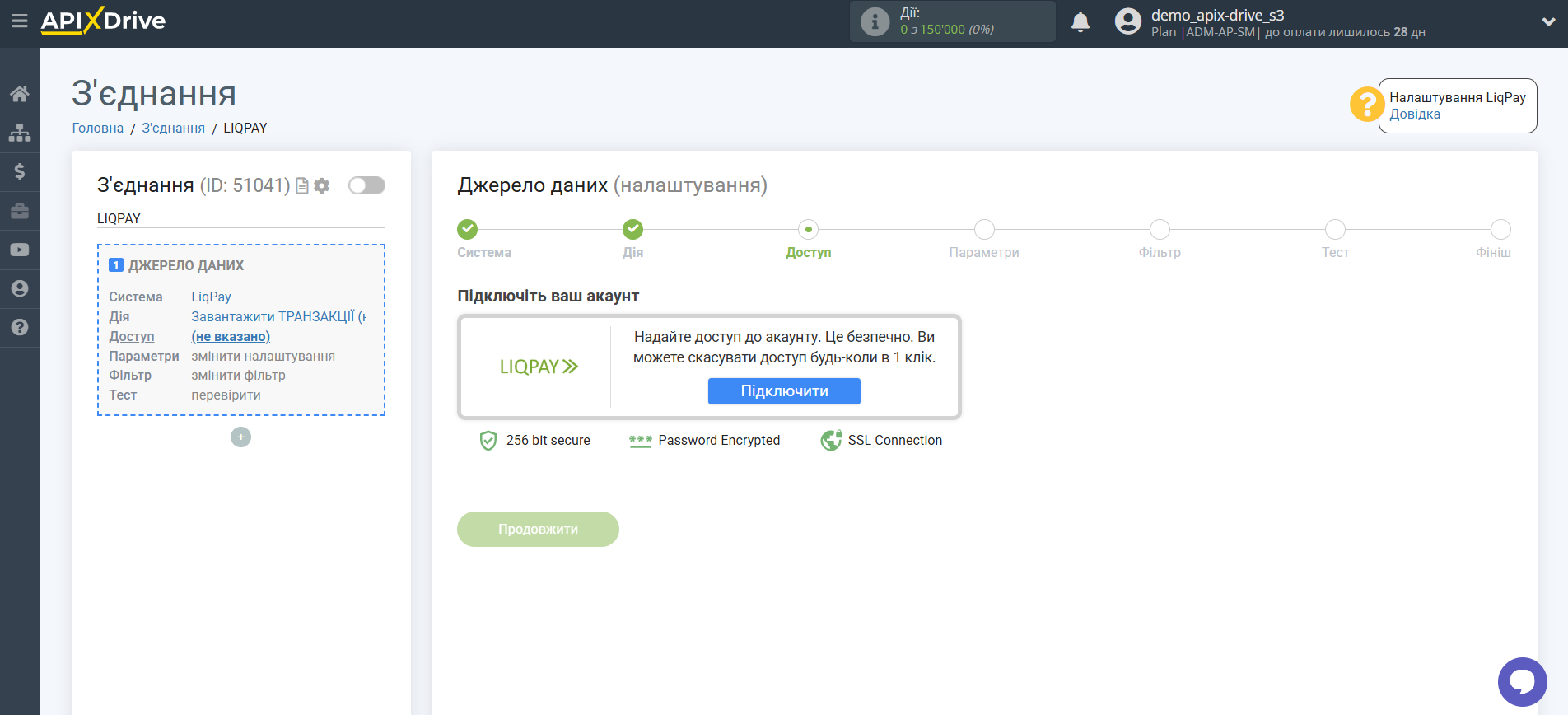
Заповніть поля відповідними значеннями, де:
Публічний ключ – публічний ключ до вашого особистого кабінету LiqPay.
Приватний ключ – приватний ключ до вашого особистого кабінету LiqPay.
Після заповнення натисніть зберегти та перезавантажити сторінку, за потреби.
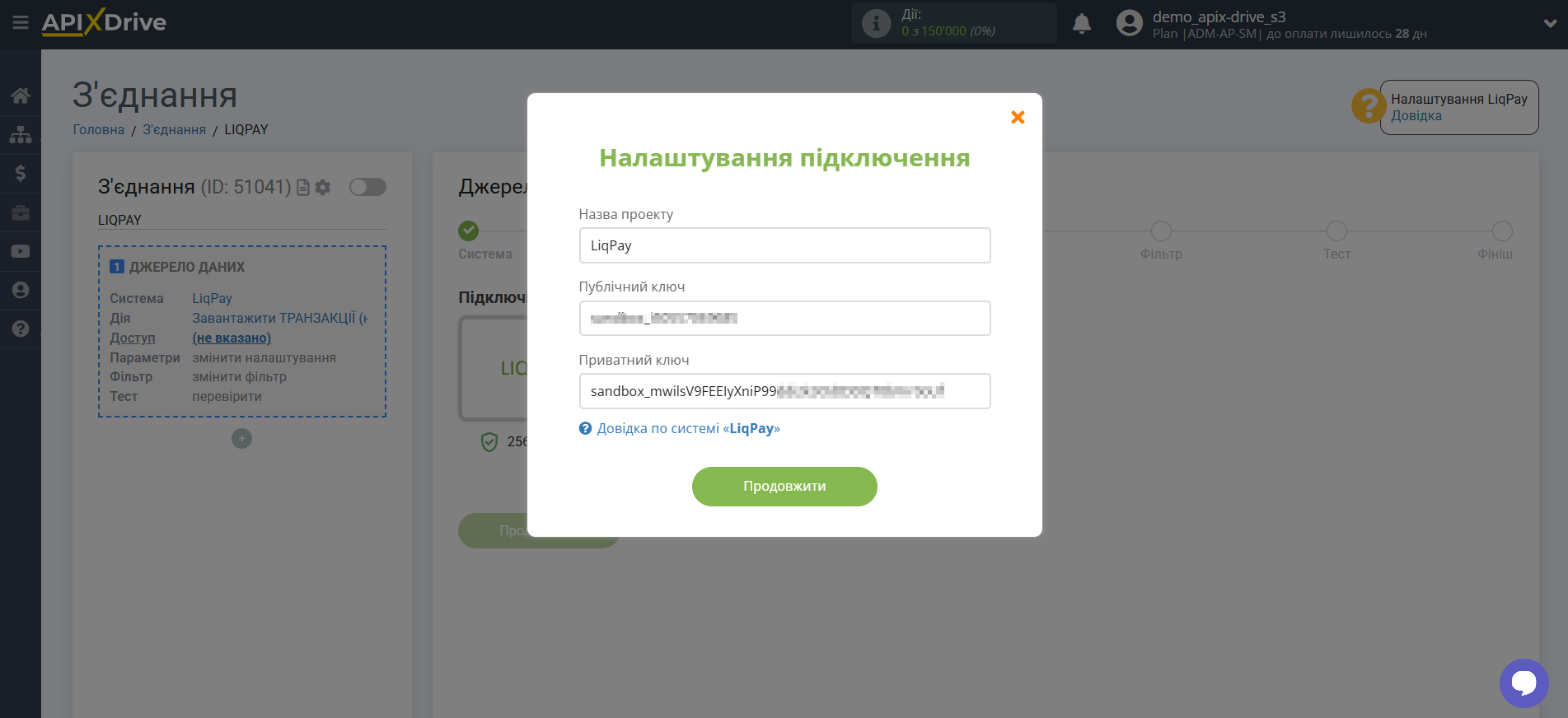
В особистому кабінеті LiqPay перейдіть до розділу "Налаштування" і далі на вкладку "API".
Скопіюйте необхідні дані та вставте їх у відповідні поля в кабінеті ApiX-Drive.
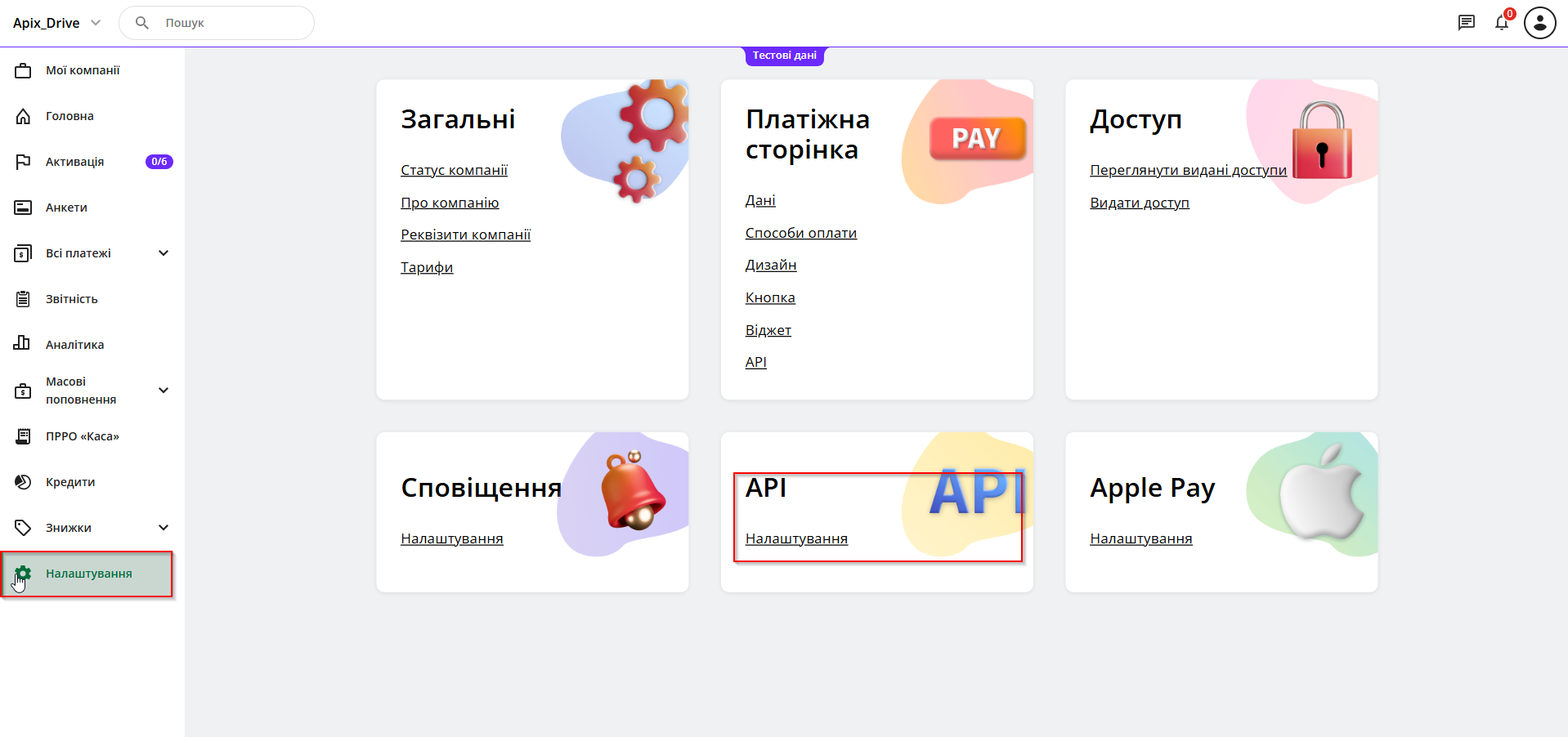
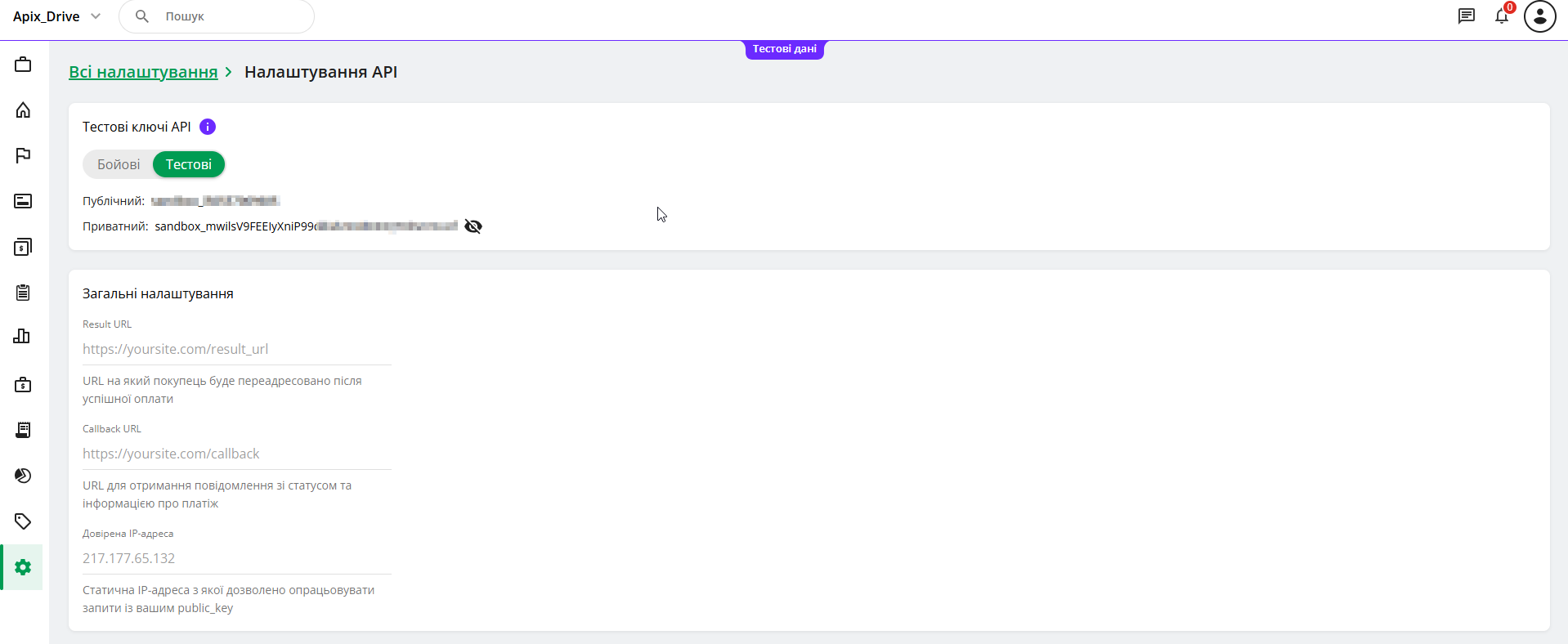
Виберіть у списку з'єднання LiqPay, якщо він не вибраний автоматично.
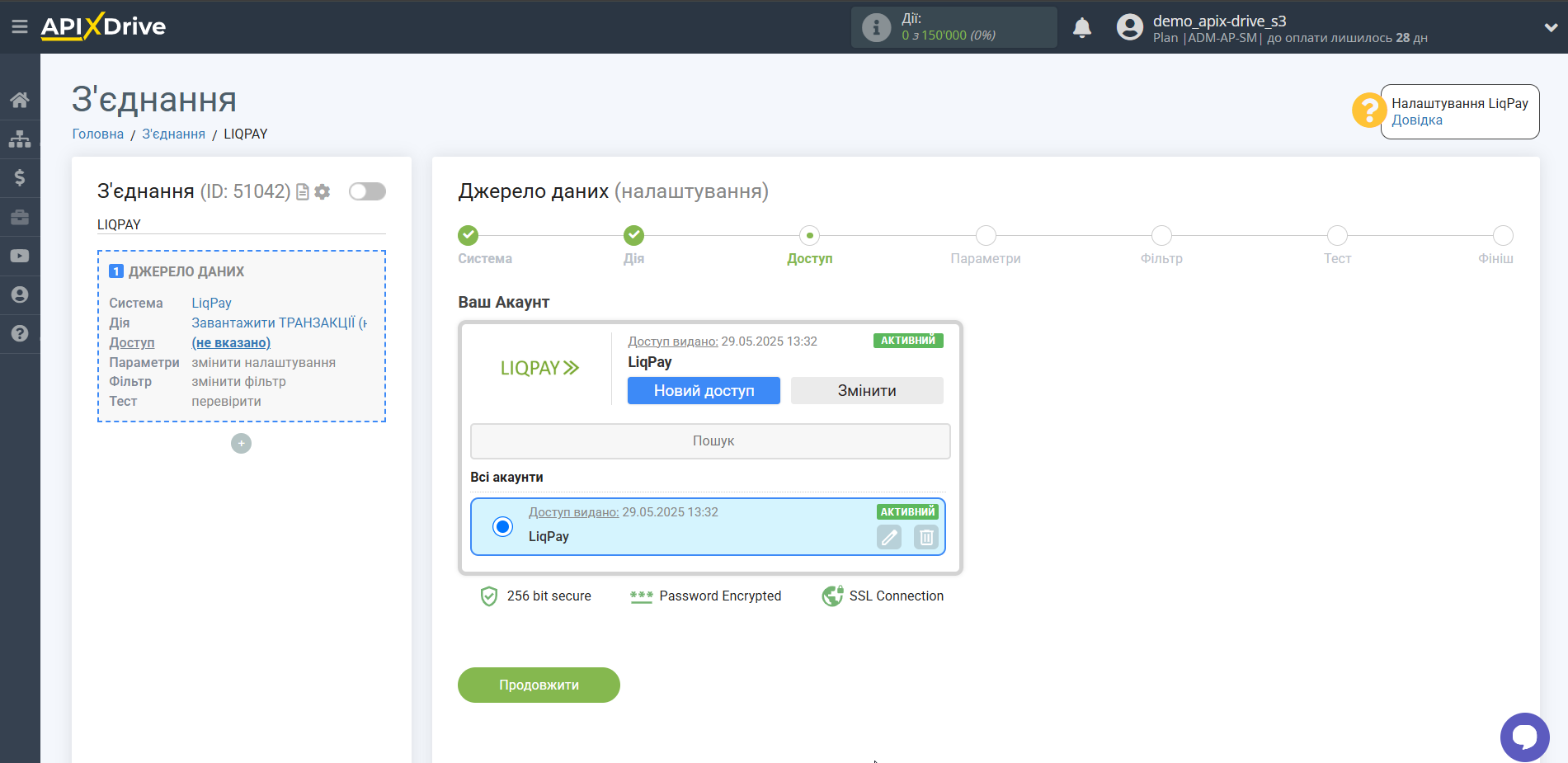
Тепер виберіть статус, з якого вивантажуватимуться нові транзакції.
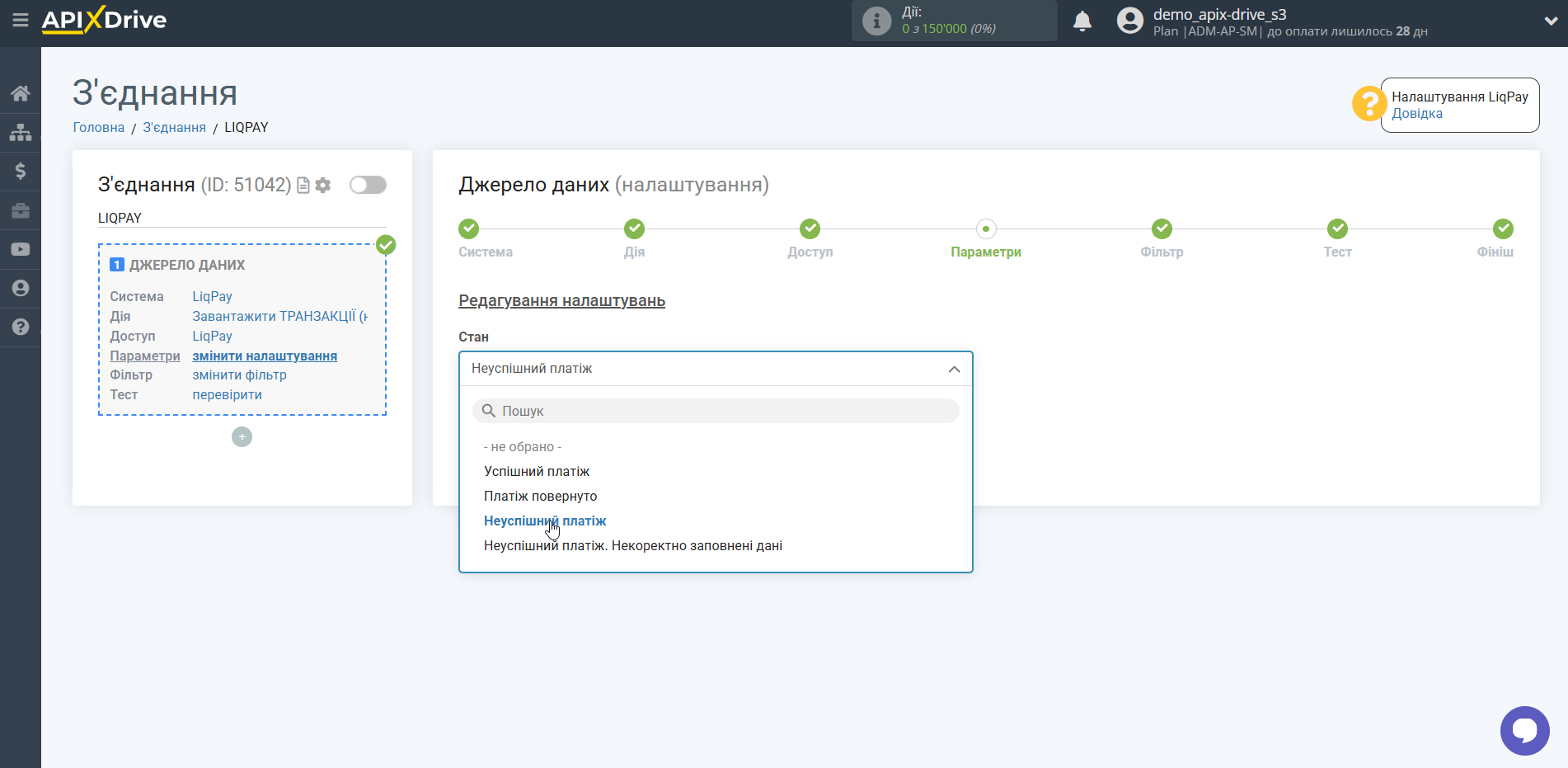
Якщо необхідно, ви можете налаштувати Фільтр даних, або клацнути "Продовжити", щоб пропустити цей крок.
Для того щоб дізнатися як налаштовується Фільтр даних, перейдіть за посиланням: https://apix-drive.com/ua/help/filtr-danyh
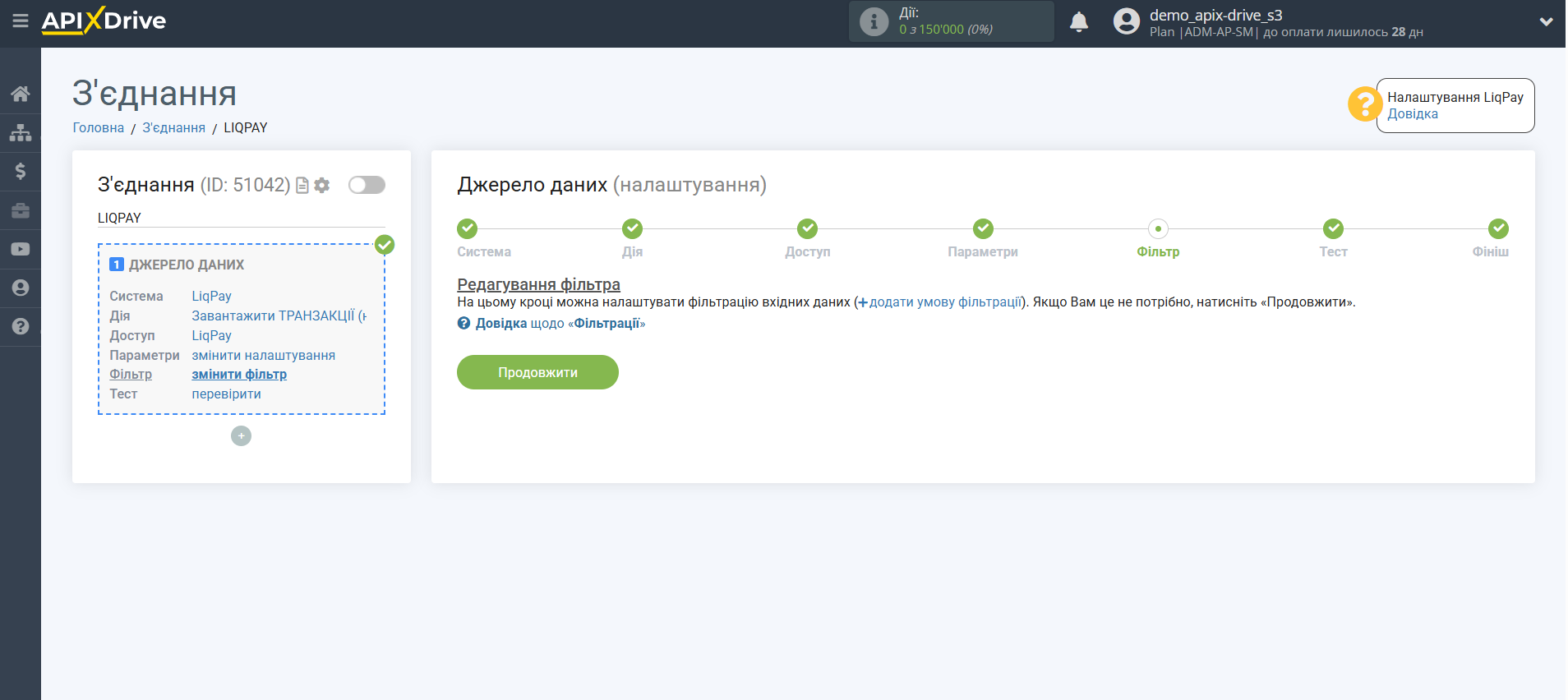
Тепер ви можете побачити тестові дані з однієї із транзакцій.
Якщо ви хочете оновити тестові дані – натисніть "Завантажити тестові дані з LiqPay".
Якщо ви хочете змінити налаштування - натисніть "Редагувати" і ви повернетеся на крок назад.
Якщо вас все влаштовує - натисніть "Далі".
Зверніть увагу, що на цьому кроці важливо отримати тестові дані та завантажити список полів. Далі ці поля будуть використовуватися в системі Приймача даних для налаштувань.
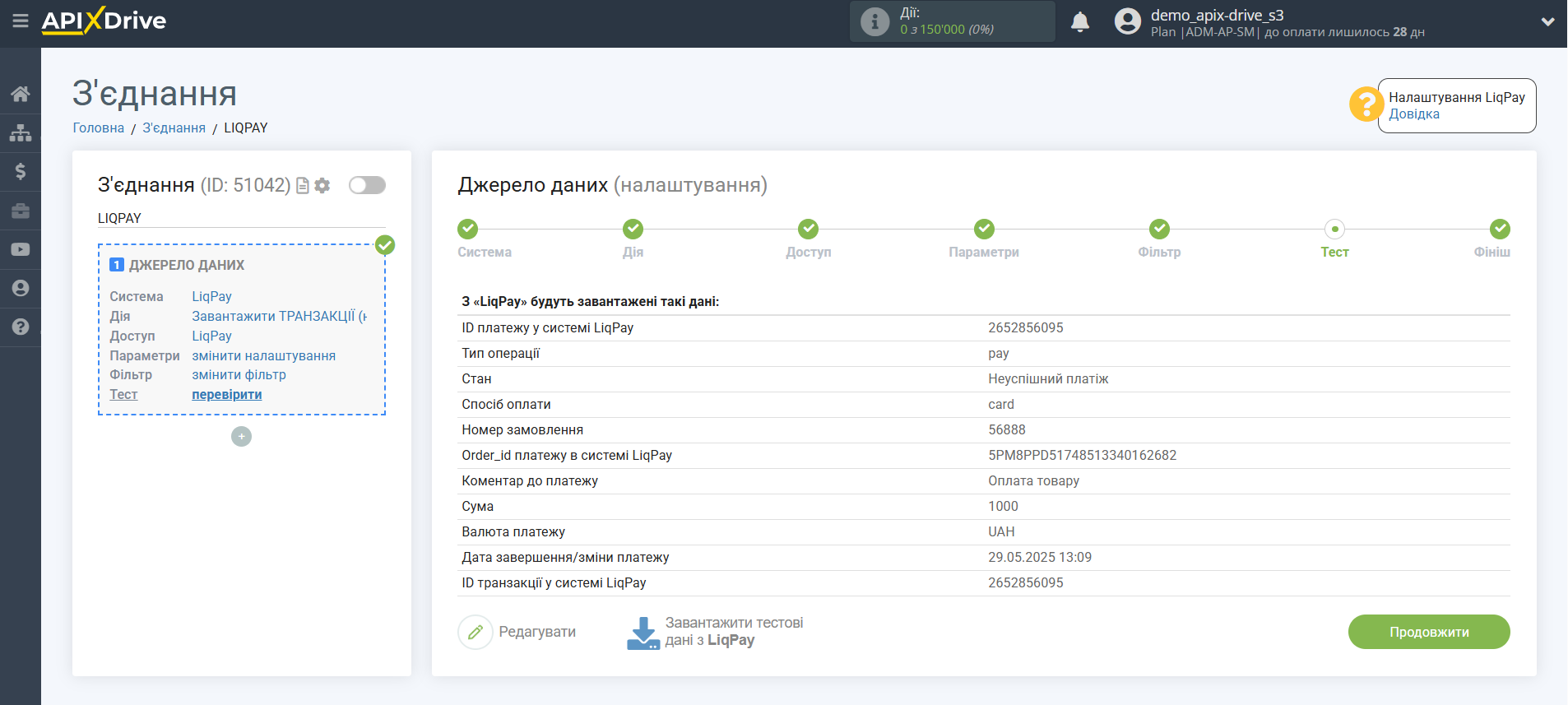
На цьому все налаштування джерела даних завершено! Бачите, як все просто!?
Тепер можна розпочати налаштування системи приймача даних.
Для цього проведіть налаштування самостійно або перейдіть до розділу довідки "Налаштування сервісів", знайдіть необхідний вам сервіс як приймач даних і дотримуйтесь рекомендацій щодо налаштування.
Успіхів!